Excel 表格未保存?别慌!教你快速恢复的妙招
在日常工作和学习中,我们经常使用 Excel 表格来处理各种数据,但有时可能会因为一些意外情况,导致表格还没保存就关闭了,这无疑会让人感到十分焦虑和困扰,别担心,下面就为您详细介绍 Excel 表格没保存的恢复方法。
中心句:在日常工作和学习中,经常使用 Excel 表格处理数据。
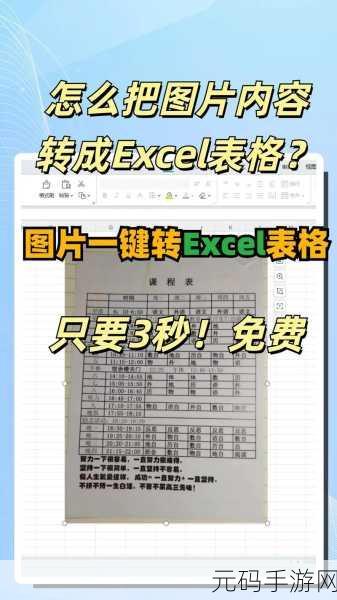
如果您使用的是 Excel 2010 及以上版本,当表格未保存关闭后,再次打开 Excel 程序时,通常会在左侧显示“恢复未保存的工作簿”选项,您只需点击这个选项,然后在弹出的窗口中找到您未保存的表格文件,选中并点击“打开”,就有可能找回您丢失的数据。
中心句:Excel 2010 及以上版本未保存关闭后,再次打开程序左侧有“恢复未保存的工作簿”选项。
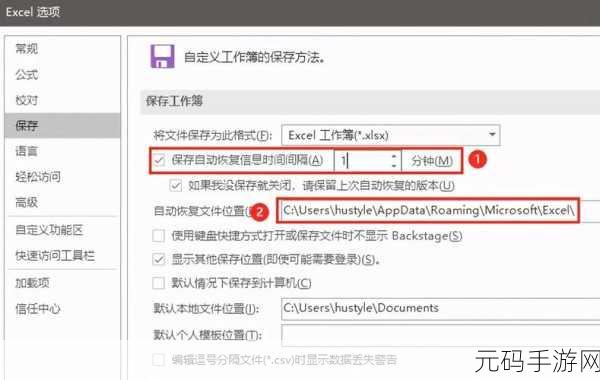
对于 Excel 2007 版本,您可以尝试在“自动恢复文件位置”中查找未保存的文件,点击“Office 按钮”,选择“Excel 选项”,在弹出的窗口中点击“保存”选项卡,您就能看到“自动恢复文件位置”的路径,按照这个路径在电脑中找到相关文件夹,查看是否有您未保存的文件。
中心句:Excel 2007 版本可在“自动恢复文件位置”查找未保存的文件。
如果您之前设置过自动保存的时间间隔,那么找回未保存表格的几率也会大大增加,您可以通过点击“文件”选项,选择“选项”,在“保存”选项中查看和修改自动保存的时间间隔。
中心句:设置自动保存时间间隔能增加找回未保存表格的几率。
需要注意的是,这些恢复方法并非百分之百能够成功,但尝试总比放弃要好,希望以上方法能够帮助您在遇到 Excel 表格未保存的情况时,最大程度地减少损失。
为原创,未参考其他来源。









